Exportmodul für PDF
Dieses Exportmodul ermöglicht das Exportieren von Daten in PDF-, PNG-, Excel- und iCal-Formate. Es kann auf jeder Plattform entweder als Node.js-Anwendung oder über ein Docker-Image eingerichtet werden.
Bitte beachten Sie, dass kein Import/Export für MS Project- und Primavera-Dateien unterstützt wird. Für diese sollten Sie das dedizierte Exportmodul oder unseren Online-Service verwenden.
Installationsanleitung
Um zu beginnen, laden Sie Node.js herunter und installieren Sie es gemäß den Anweisungen auf der offiziellen Website.
Das Exportmodul finden Sie im Kundenbereich unter dem Reiter Downloads. Hier ein Beispiel:
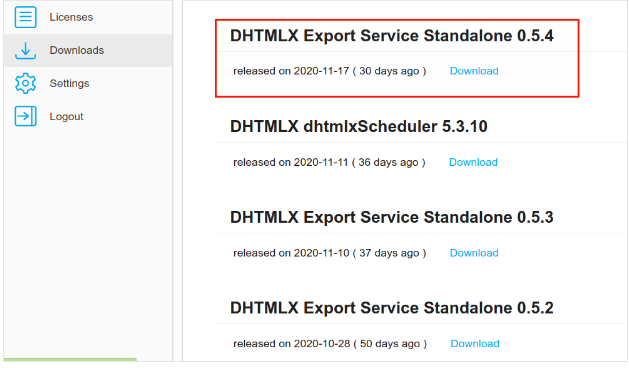
Nach dem Herunterladen entpacken Sie die Datei an einen gewünschten Ort. Öffnen Sie dann die Kommandozeile und navigieren Sie in den Ordner des Exportmoduls, zum Beispiel:
cd C:export_module
Installieren Sie anschließend die erforderlichen Anwendungsmodule:
npm install
Wenn Sie die Komponenten auf einer Maschine ohne grafische Oberfläche installieren möchten, folgen Sie dem entsprechenden Abschnitt unten.
Um das Exportmodul auf einem Server mit grafischer Oberfläche zu starten, verwenden Sie diesen Befehl:
npm start
Um zu überprüfen, ob das Modul läuft, öffnen Sie die URL: http://localhost:3200/test.
Alternativ können Sie die Hauptseite unter http://localhost:3200 öffnen und auf den Link Test klicken.
Nutzung des Servers ohne grafische Oberfläche
Für den Betrieb des Exportmoduls auf einem Headless-Server sind zusätzliche Komponenten erforderlich. Auf Debian-basierten Distributionen verwenden Sie diesen Befehl:
apt-get install -y xvfb libgtk2.0-0 libgtk-3-0 libgbm-dev
libnotify-dev libnss3 libxss1 libasound2 libxtst6 xauth
Auf RPM-basierten Distributionen führen Sie aus:
yum install -y xorg-x11-server-Xvfb gtk2-devel gtk3-devel
libnotify-devel GConf2 nss libXScrnSaver alsa-lib
Danach starten Sie das Modul mit einem der folgenden Befehle:
npm run start:docker
oder
xvfb-run node index.js
Problemlösungen
Alte Node.js-Version
Das Exportmodul funktioniert mit Node.js Version 12.03 und höher. Wenn Sie eine ältere Version verwenden, installieren Sie eine frühere Electron-Version:
npm install electron@6.1
Export zu PDF endet nie
Auf Windows-Systemen mit benutzerdefinierten DPI-Einstellungen oder Schriftarten gibt es einen bekannten Electron-Bug. Um dies zu beheben, installieren Sie die ältere Electron-Version:
npm install electron@6.1
Export zu PDF/PNG funktioniert nicht auf Mac M1
Die aktuell verwendete Electron-Version unterstützt keine Darwin-ARM64-Builds. Als Workaround versuchen Sie, Electron 11 zu installieren:
npm install electron@11
Grundlegende Exportfunktionen sollten funktionieren, jedoch wurden nicht alle Fähigkeiten mit dieser Version getestet.
Export zu PDF funktioniert nicht
Es gibt mehrere mögliche Ursachen. Überprüfen Sie die Fehlermeldungen sorgfältig.
Wenn Sie Fehler wie diese sehen:
-
Failed to get crash dump id
-
Electron crashed!
bedeutet dies meist, dass das Exportmodul auf einem Headless-Server läuft. In diesem Fall müssen Sie die erforderlichen Komponenten für den PDF- und PNG-Export installieren oder ein Docker-Image verwenden.
Verwendung eines Docker-Images
Erstellen Sie das Docker-Image mit folgendem Befehl:
docker build -t dhtmlx/scheduler-gantt-export ./
Starten Sie den Docker-Container mit:
docker run -d -p 3200:80 dhtmlx/scheduler-gantt-export
Hierbei ist 3200 der Port, unter dem der Docker-Service erreichbar ist.